تعد التطبيقات المصغرة ، وهي التطبيقات المصغرة التي توفر وصولاً سريعًا إلى المعلومات أو الوظائف من تطبيقاتك ، عنصرًا أساسيًا في أجهزة iPhone منذ فترة طويلة. مع تقديم macOS Sonoma ، جلبت Apple هذه الميزة إلى جهاز Mac ، مما يوفر للمستخدمين القدرة على استخدام أدوات iPhone على أجهزة الكمبيوتر المكتبية أو المحمولة الخاصة بهم.
القراءة ذات الصلة
- الجديد في iOS 17
- كيفية استخدام وضع الاستعداد على iPhone الذي يعمل بنظام iOS 17
- iOS 17: ما هو البريد الصوتي المباشر وكيف يمكنك استخدامه؟
- كيفية تنزيل خرائط غير متصلة بالإنترنت في خرائط Apple على iOS 17
- كيفية استخدام طريقة عرض Kanban في تذكيرات Apple
توفر الأدوات الذكية معلومات سريعة من تطبيقاتك المفضلة دون الحاجة إلى فتحها. يمكن أن يشمل ذلك تحديثات الطقس وأحداث التقويم والتذكيرات وعناوين الأخبار والمزيد. يمكن أن يؤدي وجود هذه المعلومات على سطح مكتب Mac إلى تحسين إنتاجيتك وكفاءتك.
إذا كنت تستخدم كل من iPhone و Mac ، فإن وجود نفس الأدوات على كلا الجهازين يمكن أن يوفر تجربة مستخدم متسقة. يمكن أن يسهل هذا التبديل بين الأجهزة وتتبع المعلومات.
كيفية استخدام أدوات iPhone على جهاز Mac

على الرغم من كونها أداة مفيدة للوصول بسرعة إلى المعلومات أو أداء المهام ، فقد أزالت Apple في النهاية الميزة بإصدار macOS 10.15 Catalina. حتى macOS Sonoma ، فإن الطريقة الافتراضية لاستخدام أدوات سطح المكتب وإضافتها إلى Mac هي من خلال مركز الإشعارات. ولكن لدفع الحدود إلى أبعد من ذلك ، يتيح لك الجمع بين iOS 17 و macOS Sonoma استخدام الأدوات من التطبيقات التي تم تنزيلها على جهاز iPhone الخاص بك ، على سطح مكتب Mac.
المتطلبان الآخران الوحيدان من أجل استخدام iPhone Widgets على Mac هما أنه يجب تسجيل الدخول باستخدام نفس معرف Apple على كل من iPhone و Mac. بالإضافة إلى ذلك ، "يجب أن يكون جهاز iPhone قريبًا منك ، أو يجب أن يكون جهاز Mac و iPhone متصلين بشبكة Wi-Fi نفسها". بخلاف ذلك ، لن يتم تحديث الأدوات أو حتى تظهر على جهاز Mac الخاص بك ، ولن تتمكن من إضافتها إلى أجهزة Mac سطح المكتب.
تمكين iPhone Widgets على Mac
نظرًا لأن القدرة على استخدام أدوات iPhone على جهاز Mac تعتمد على وظيفة الاستمرارية والتسليم من Apple ، فإن المتطلبات المذكورة أعلاه يجب ألا تكون مفاجأة. ومع ذلك ، هناك ميزة أخرى تقول Apple إنه يجب تمكينها قبل أن تتمكن من عرض وتحديد أدوات iPhone التي تريد استخدامها على سطح مكتب Mac:
- افتح ال إعدادات التطبيق على جهاز iPhone الخاص بك.
- مقبض عام.
- قم بالتمرير لأسفل وانقر فوق البث والتسليم.
- اضغط على زر التبديل بجوار كاميرا الاستمرارية الى على موضع.

كانت ميزة "كاميرا الاستمرارية" ميزة تم إصدارها جنبًا إلى جنب مع iOS 16 و macOS Monterey ، مما يجعل من الممكن استخدام أجهزة كاميرا iPhone الفائقة للغاية ككاميرا ويب لجهاز Mac الخاص بك. عند المشاركة في مكالمات الفيديو "العادية" على جهاز Mac الخاص بك ، سيستخدم iPhone الخاص بك إما العدسة القياسية أو ذات الزاوية الواسعة لإبقاء كل شيء مرئيًا. تأتي العدسة ذات الزاوية العريضة في متناول يدي أولئك الذين يرغبون في اللعب مع Center Stage ، وهي ميزة كاميرا مصممة لإبقائك في منتصف الإطار ، حتى لو كنت تتنقل.
استخدم iPhone Widgets على Mac
شريطة أن تكون قد قمت بالفعل بتمكين ميزة Continuity Camera ، إلى جانب تشغيل iOS 17 و macOS Sonoma ، ستتمكن أخيرًا من استخدام أدوات iPhone على Mac. وإليك الخطوات التي يتعين عليك اتخاذها للقيام بذلك:
- افتح جهاز Mac الخاص بك.
- قم بإزالة أي نوافذ تطبيقات مفتوحة ، مما يمنحك رؤية واضحة لسطح مكتب Mac.
- إذا كنت تستخدم لوحة تعقب ، فانقر بإصبعين للكشف عن القائمة المنسدلة. إذا كنت تستخدم الماوس ، فما عليك سوى النقر بزر الماوس الأيمن للكشف عن نفس القائمة.
- من القائمة التي تظهر ، قم بتمييز وتحديد تحرير الأدوات ...
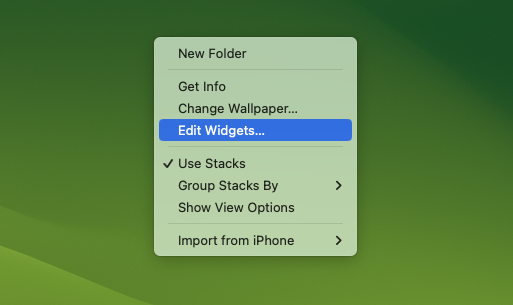
- في الجزء السفلي من الشاشة ، ستظهر قائمة عنصر واجهة مستخدم جديدة.
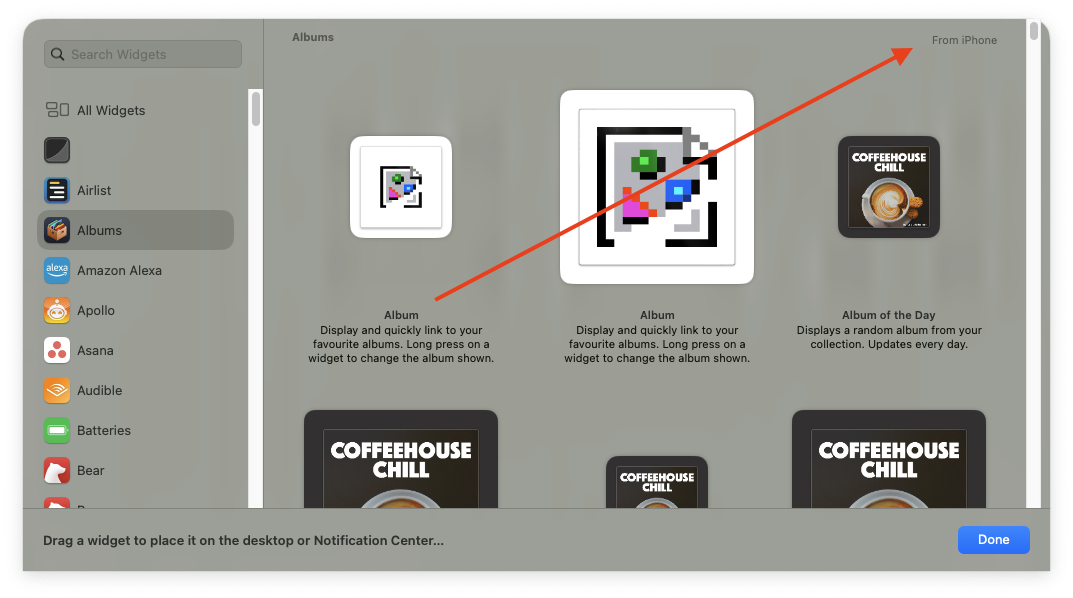
- انتقل إلى قائمة التطبيقات الموجودة على اليسار ، وحدد التطبيق الذي تريد استخدام عنصر واجهة مستخدم له على سطح المكتب.
- إذا كان ذلك ممكنًا ، فحدد عنصر واجهة المستخدم والتخطيط الذي تريد استخدامه.
- قم بسحب الأداة وإسقاطها في موقعها المقابل على سطح المكتب. بدلاً من ذلك ، يمكنك النقر فوق أخضر + الزر الموجود في الزاوية اليسرى العلوية من الأداة لإضافته إلى سطح المكتب.
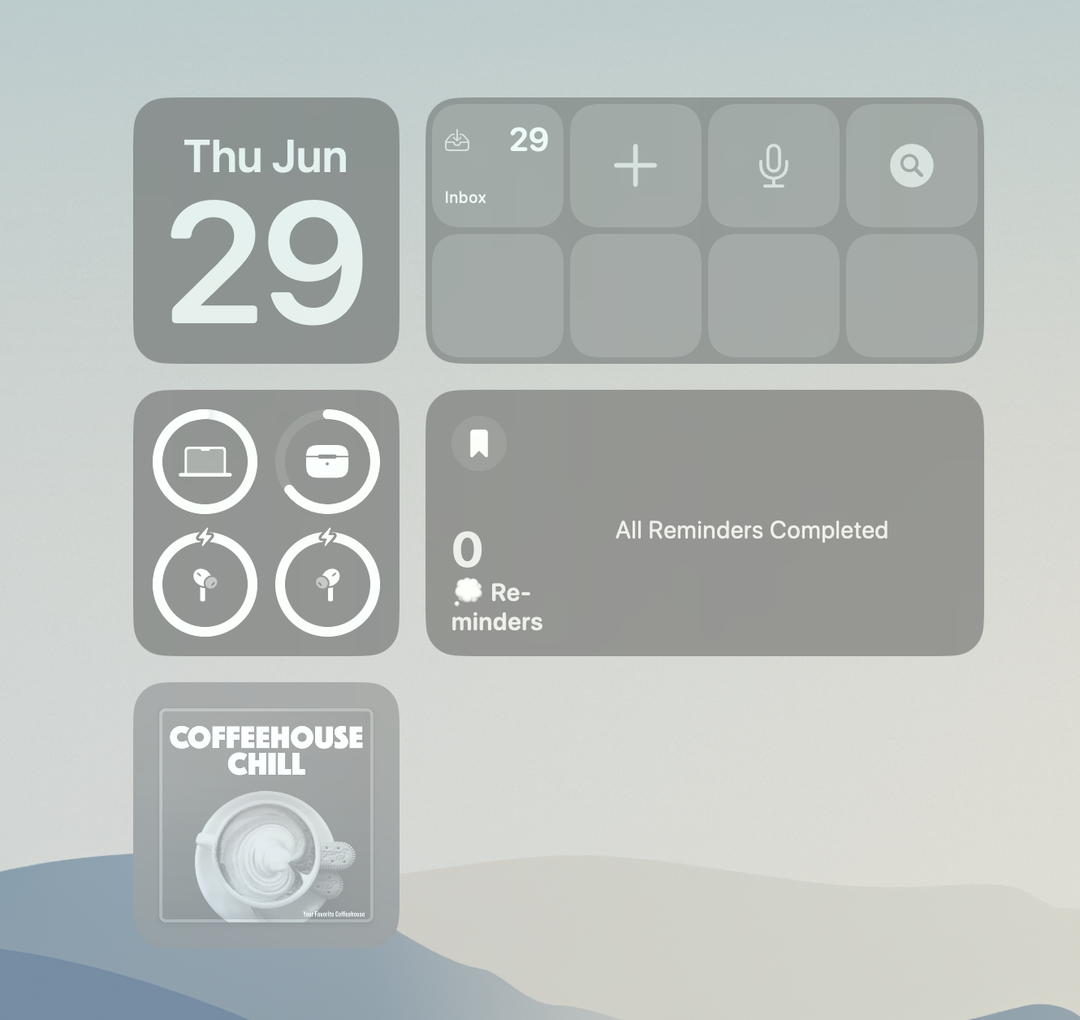
من المهم ملاحظة أنه عند الانتقال من خلال الخطوات المذكورة أعلاه لإضافة واستخدام أدوات iPhone على Mac ، قد يكون من الصعب (في البداية) التمييز بين أدوات iPhone وأدوات Mac. لحسن الحظ ، فكرت Apple في هذا ، كما سترى من iPhone في الزاوية العلوية اليمنى لواجهة عنصر واجهة المستخدم الجديدة عندما تحاول معرفة الأدوات التي تريد استخدامها.
أندرو كاتب مستقل مقيم في الساحل الشرقي للولايات المتحدة.
لقد كتب لمجموعة متنوعة من المواقع على مر السنين ، بما في ذلك iMore و Android Central و Phandroid وعدد قليل من المواقع الأخرى. الآن ، يقضي أيامه في العمل في شركة HVAC ، بينما يعمل ككاتب مستقل في الليل.